Nastavenie funkcie kontroly pravopisu a gramatiky

- 3221
- 576
- Zoltán Maslo
Štylistický dizajn textu a gramotnosti je kľúčom k prilákaniu zákazníkov, ak pracujete v oblasti písania článkov, blogov alebo reklamy. Nesprávny a niekedy úprimne hrubý pravopis a uplatňovanie slov môžu ľudí odtlačiť od vášho veľmi pravdepodobného veľmi zaujímavého článku. Spoločnosť Microsoft Word už dlho zastáva silnú pozíciu medzi mnohými takými nástrojmi, ktoré sa používajú na vytváranie a úpravu textov. Takáto veľká zmes programov sa samozrejme postarala o udržiavanie vášho Renome medzi čitateľmi a redaktormi a zaviedla špeciálnu funkciu, ktorá vám umožní monitorovať pravopis, gramatiku a používanie postáv.

Typy chýb a parametrov pravopisu
Programy balíka balíka Microsoft Office vždy automaticky povolené pravopisné kontroly. Pravdepodobne ste si často všimli, že určité slovo alebo jeho časť sa zdôrazňuje zvlnená línia rôznych farieb, určite naznačuje prítomnosť chýb. Existujú tri také farby - červená, zelená a modrá a označujú pravopis, gramatickú alebo kontextovú chybu.
Inštalácie pravopisu v kancelárskych programoch možno rozdeliť do 3 kategórií:
- Nastavenie automatickej výmeny textu.
- Zmena nastavení testovania pravopisu pre všetky programy.
- Nastavenie parametrov pravopisu v programe, ktorý používate.
V skutočnosti je každá aplikácia v kancelárii nejako spojená s prácou na texte. Najbežnejšie je samozrejme slovo, ktoré určuje prítomnosť maximálneho počtu rôznych parametrov. Za zmienku stojí, že v závislosti od jazykovej verzie majú nastavenia pravopisu a gramatiky rozdiely, pretože v každom jazyku existujú rôzne výnimky a funkcie.
Pozrime sa na všetky možnosti, ktoré umožňujú autorovi robiť svoju prácu rýchlejšie a lepšie.
Parametre a konfigurácia automatickej výmeny
Najbežnejšou možnosťou automatického kartára je návrh na vytvorenie číslovaného zoznamu, ak je prvým symbolom v riadku obrázok. Ďalšou možnosťou je nahradiť slovo náhodne napísané chybou (práca → práca). Pri písaní textov alebo článkov môže autor pomerne často uviesť nejaký druh programu alebo spoločnosti, ktorej meno je napísané latinčinou. Napríklad v tomto článku sa koncepty slova a kancelárie použili niekoľkokrát a autor neustále musel zmeniť rozloženie klávesnice. Aj keď môžete iba nakonfigurovať automatický -. Ak to chcete urobiť, prejdite do hlavnej ponuky stlačením tlačidla „Súbor“, nájdite položku „Parametre“ a kliknite na ňu. Medzi mnohými konfiguráciami uvidíte položku „pravopis“ a v nej - „Automatické parametre kapitálu“. Práve tu môžete nakonfigurovať všetko, čo sa týka pravopisu a výmeny slov nesprávne alebo latinčiny, na ich primeranej vzorke. Tu si môžete prispôsobiť použitie matematických symbolov a skratiek, hoci bežná väčšina z nich je už v zozname.
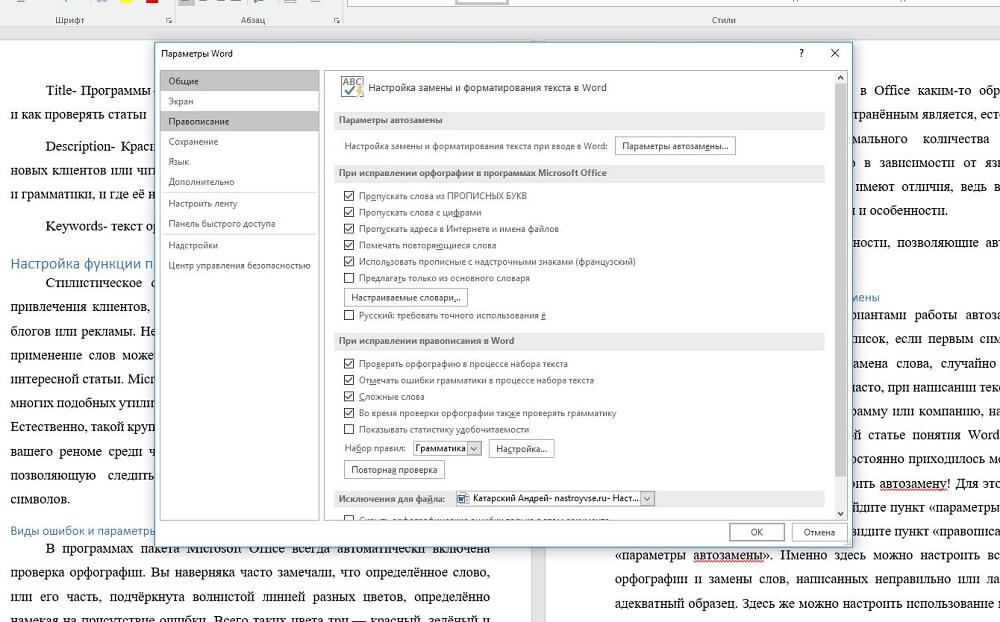
Pomocné a osobné slovníky
Kontrola pravopisu v slove sa vyskytuje pomocou špeciálnych, postavených slovníkov. Ak je slovo napísané nesprávne alebo zriedkavo, existuje pravdepodobnosť jeho neprítomnosti v slovníku. V tomto prípade to slovo bude počítať ako chyba. Môžete však pridať slová, ktoré potrebujete, do svojho vlastného slovníka, čím sa programu objasní, že je správny a široko používaný. Môžete venovať pozornosť skutočnosti, že v dolnej časti okna pri chybe na symbole otvorenej knihy sa objaví kríž. Po zvýraznení slova a stlačením tam sa otvorí ponuka, kde sa do slovníka ponúkne výmena, odovzdanie alebo pridávanie možností. Čo robiť, vyberte si ťa.
V predvolenom nastavení má program slovník s názvom „zvyčajný.dic ". A napriek tomu vám to nezabráni v vytváraní vlastného slovníka, vybrať si, kedy ho prevádzkovať, v akom jazyku bude text napísaný atď.
Tezaurus. Aký druh šelmy a prečo je potrebné?
Mnohí si určite všimli Thezaurus a vždy odmietli pokus porozumieť mu, pretože je to zbytočné. Veľmi márne, pretože v niektorých prípadoch bude tento parameter jednoducho nevyhnutný. Potreba jeho zneškodnenia samozrejme závisí výlučne od veľkosti vašej slovnej zásoby a jazykových znalostí. Ak ste museli napísať text v neznámom jazyku, Thezaurus vám pomôže vyhnúť sa opakovaniu a nie vhodnýom uplatňovaním výrazov, pretože jeho hlavnou funkciou je výber synonymov a antonymsov.
Ak chcete otvoriť prácu, vyberte upravený alebo nevhodný výraz, kliknite naň so správnym kľúčom myši a nájdite príkaz „Synonyms“. Tam nájdete túto funkciu. Zo zoznamu navrhovaných výrazov vyberte najvhodnejšie a použite v texte.
V skutočnosti sú tu všetky parametre zodpovedné za správnosť vášho textu a jeho všeobecnú „čitateľnosť“. Použitie týchto nastavení môže výrazne uľahčiť vašu prácu a vnímanie vedomostí, ktoré ste uviedli čitateľom.

